实验需求:
你作为网络管理员需要完成以下任务:

- 准备两台Windows Server 2016(假设计算机名称为WS2016-01,假设地址为192.168.109.10和WS2016-02)。
- 在WS2016-01上安装DHCP服务,创建作用域,分配的地址范围为192.168.109.100到192.168.109.200,设置网关和DNS,排除192.168.109.129的地址。
- WS2016-02上设置为自动获取IP地址,查看是否可以获取到地址。同时需要至少使用两种方法验证该地址是WS2016-01上分配的地址。
- WS2016-02虽然为IP地址为自动获取,但是因为业务的需要,要求每次分配的地址都是同一个,请完成设置并验证。
- 完成以上实验后,请在WS2016-02上也部署DHCP服务,并为WS2016-01设置故障转移,完成DHCP的高可靠性的设置。
操作过程:
准备两台虚拟机,并将虚拟机回复快照至初始状态
分别修改两台虚拟机的名称,为WS2016-01和WS2016-02


打开VMware的网络编辑器

找到vmnet8

关闭dhcp,并且记下来这个网段,192.168.109.0/24

修改WS2016-01的IP地址





打开服务器管理器,安装dhcp


目前只在WS2016-01上安装DHCP,WS2016-02先不安装
在WS2016-01上,打开服务器管理器--工具--DHCP

右击IPV4,选择新建作用域

名称随意

输入地址池范围

排除192.168.109.129


默认租期是8天,太长了容易出问题,修改为11小时59分


设置默认网关


设置默认DNS


wins服务器不用设置,直接下一步

选择现在激活


DHCP基础配置完成,打开WS2016-02,网络连接方式选择VMnet8,也就是NAT,IP设置为自动获取


在WS2016-02上禁用一下网卡再启用,或者直接重启WS2016-02

之后打开命令行界面,输入ipconfig /all查看IP

IP地址为192.168.109.100,设置成功,同时记录一下物理地址
00-0C-29-E7-29-1F
在WS2016-01上的DHCP中,打开地址租用,可以看到192.168.109.100在线,这是第二种方法证明了WS2016-02的IP地址是WS2016-01分配的,第一种方法就是上面的,WS2016-02设置为自动获取,同时和WS2016-01在同一个网段内,VMware的DHCP关闭,WS2016-02获取到的地址在WS2016-01设置的地址范围内

在WS2016-01上的DHCP中打开我们刚刚新建的作用域,右击保留--新建保留

为了方便验证,保留地址我们选择192.168.109.102,名称随意,MAC地址填写WS2016-02的物理地址


配置完成,再去WS2016-02上禁用启用一下网卡,然后在命令行界面输入ipconfig查看ip

设置成功
在WS2016-02上安装DHCP
将WS2016-02的IP地址设置为192.168.109.20

返回WS2016-01,在DHCO中右击刚刚新建的作用域,选择配置故障转移


伙伴服务器中填入WS2016-02的地址
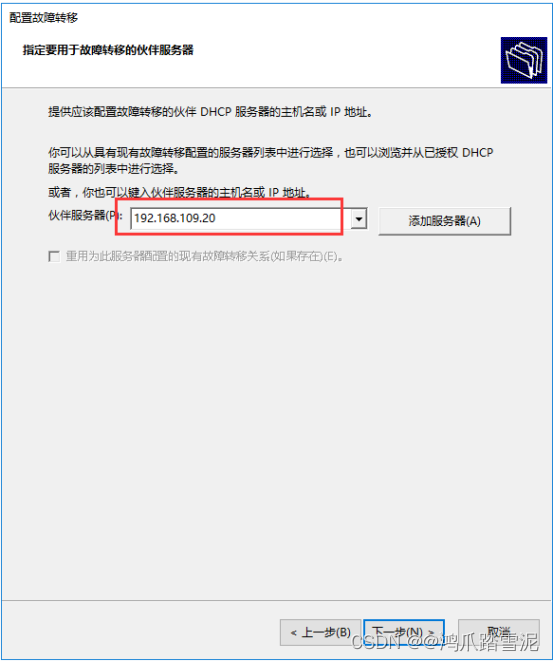
因为题目没有要求,所我们使用默认配置,在实际生产环境中,大家可以根据自己的真实需求来配置
输入共享机密



此时打开WS2016-02的DHCP,可以看到我们在WS2016-01上新建的sic作用域,配置成功
